Spotify के हो? Spotify एक हो डिजिटल संगीत सेवा जसले तपाईंलाई लाखौं नि:शुल्क गीतहरूमा पहुँच दिन्छ। यसले दुई संस्करणहरू प्रदान गर्दछ: एक नि: शुल्क संस्करण जुन विज्ञापनहरूसँग आउँछ र एक प्रीमियम संस्करण जुन प्रति महिना $ 9.99 खर्च हुन्छ।
Spotify निस्सन्देह एक उत्कृष्ट कार्यक्रम हो, तर त्यहाँ अझै पनि विभिन्न कारणहरू छन् जुन तपाइँलाई चाहानुहुन्छ यसलाई आफ्नो iMac/MacBook मा अनइन्स्टल गर्नुहोस् ।
- प्रणाली त्रुटिहरू Spotify को स्थापना पछि आउनुहोस्;
- संयोगवश एप स्थापना भयो तर यसको आवश्यकता छैन ;
- Spotify संगीत बजाउन वा क्र्यास गरिरहन सक्दैन ।
iMac/MacBook बाट Spotify को स्थापना रद्द गर्न सधैं सजिलो छैन। केही प्रयोगकर्ताहरूले फेला पारे कि अनुप्रयोगलाई रद्दीटोकरीमा तान्दा यसलाई पूर्ण रूपमा मेटिने छैन। तिनीहरू एपको फाइलहरू सहित पूर्ण रूपमा अनइन्स्टल गर्न चाहन्छन्। यदि तपाईंलाई Mac मा Spotify को स्थापना रद्द गर्न समस्या छ भने, तपाईंले यी सुझावहरू उपयोगी पाउनुहुनेछ।
म्याक/म्याकबुकमा Spotify कसरी म्यानुअल रूपमा अनइन्स्टल गर्ने
चरण 1. Spotify छोड्नुहोस्
केही प्रयोगकर्ताहरूले एप अनइन्स्टल गर्न असमर्थ छन् किनभने यो अझै चलिरहेको छ। त्यसकारण, मेटाउनु अघि एप छोड्नुहोस्: क्लिक गर्नुहोस् जानुहोस् > उपयोगिताहरू > गतिविधि मनिटर Spotify प्रक्रियाहरू चयन गर्नुहोस्, र क्लिक गर्नुहोस् "प्रक्रिया छोड्नुहोस्" ।
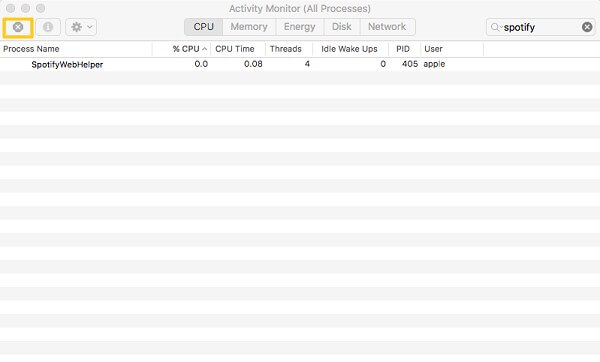
चरण 2. Spotify अनुप्रयोग मेटाउनुहोस्
खोल्नुहोस् खोजकर्ता > अनुप्रयोगहरू फोल्डर, Spotify छान्नुहोस्, र चयन गर्न दायाँ क्लिक गर्नुहोस् "रद्दी टोकरीमा सार्नुहोस्" । यदि Spotify एप स्टोरबाट डाउनलोड गरिएको छ भने, तपाइँ यसलाई लन्चप्याडबाट मेटाउन सक्नुहुन्छ।
चरण 3. Spotify बाट सम्बद्ध फाइलहरू हटाउनुहोस्
Spotify लाई पूर्ण रूपमा अनइन्स्टल गर्न, तपाईंले लाइब्रेरी फोल्डरमा लग, क्यास र प्राथमिकताहरू जस्ता यससँग सम्बन्धित फाइलहरू हटाउन आवश्यक छ।
- हिट Command+Shift+G OS X डेस्कटपबाट "फोल्डरमा जानुहोस्" विन्डो बाहिर ल्याउन। प्रविष्ट गर्नुहोस् ~/पुस्तकालय/ पुस्तकालय फोल्डर खोल्न।
- प्रविष्ट गर्नुहोस् Spotify ~/Library/Preferences/, ~/Library/Application Support/, ~/Library/Caches/folder, आदि मा सम्बन्धित फाइलहरू खोज्न।
- सबै सम्बन्धित एप फाइलहरूलाई रद्दीटोकरीमा सार्नुहोस्।

चरण 4. रद्दीटोकरी खाली गर्नुहोस्
रद्दीटोकरीमा Spotify अनुप्रयोग र यसका फाइलहरू खाली गर्नुहोस्।
म्याकमा Spotify पूर्ण रूपमा अनइन्स्टल गर्न एक-क्लिक गर्नुहोस्
केही प्रयोगकर्ताहरूले Spotify म्यानुअल रूपमा अनइन्स्टल गर्न धेरै गाह्रो पाए। साथै, पुस्तकालयमा Spotify फाइलहरू खोज्दा तपाईंले गल्तिले उपयोगी एप फाइलहरू मेटाउन सक्नुहुन्छ। त्यसकारण, तिनीहरू एक-क्लिक समाधानमा फर्कन्छन् - MobePas म्याक क्लीनर पूर्ण र सुरक्षित रूपमा Spotify को स्थापना रद्द गर्न। म्याकको लागि यो एप अनइन्स्टलरले गर्न सक्छ:
- डाउनलोड गरिएका एपहरू र सम्बन्धित जानकारीहरू प्रदर्शन गर्नुहोस्: साइज, अन्तिम खोलिएको, स्रोत, आदि;
- Spotify र यसको सम्बन्धित एप फाइलहरू स्क्यान गर्नुहोस्;
- Spotify र यसको एप फाइलहरू एक क्लिकमा मेटाउनुहोस्।
म्याकमा Spotify को स्थापना रद्द गर्न:
चरण 1। MobePas म्याक क्लीनर डाउनलोड गर्नुहोस्।
यसलाई निःशुल्क प्रयास गर्नुहोस्
चरण २। कार्यक्रम खोल्नुहोस् र क्लिक गर्नुहोस् स्थापना रद्द गर्ने को सुविधा स्क्यान गर्नुहोस् । कार्यक्रमले तपाईंको म्याकमा एपहरू छिटो स्क्यान गर्नेछ।

चरण 3। छान्नुहोस् Spotify सूचीबद्ध अनुप्रयोगहरूबाट। तपाईंले एप (बाइनरीहरू) र यसका फाइलहरू (प्राथमिकताहरू, समर्थन फाइलहरू, र अन्य) देख्नुहुनेछ।

चरण 4। Spotify र यसका फाइलहरूमा टिक गर्नुहोस्। त्यसपछि क्लिक गर्नुहोस् स्थापना रद्द गर्नुहोस् एक क्लिकमा एपलाई पूर्ण रूपमा अनइन्स्टल गर्न। प्रक्रिया केही सेकेन्ड भित्र पूरा हुनेछ।

यदि तपाइँसँग Mac मा Spotify को स्थापना रद्द गर्ने बारे कुनै अन्य प्रश्नहरू छन् भने, तपाइँको टिप्पणीहरू तल छोड्नुहोस्।
यसलाई निःशुल्क प्रयास गर्नुहोस्

